تاریخ ارسال : 1404/06/08
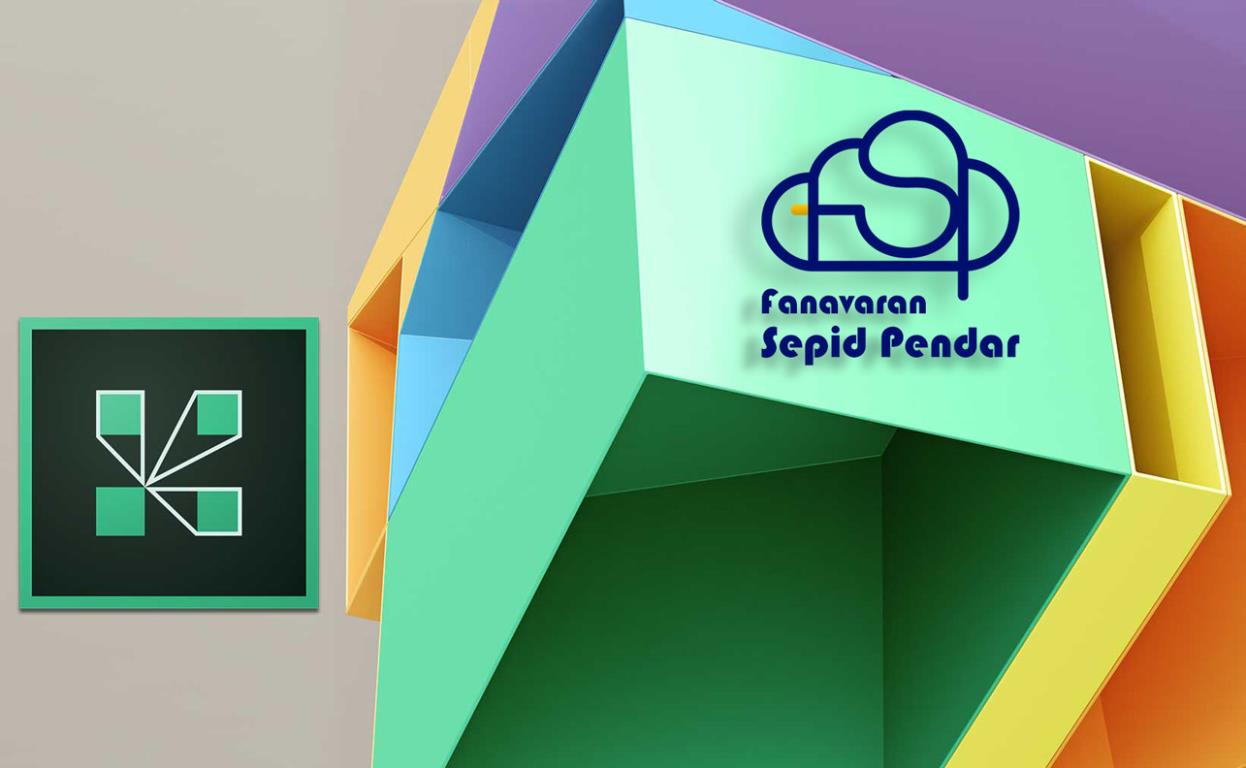
گاهی کاربران پس از نصب یا ارتقاء Adobe Connect با خطای Connection Error در حالت Open in Browser مواجه میشوند، در حالی که Open in Application بدون مشکل عمل میکند. در این مقاله به بررسی دلایل این مشکل و راهکارهای رفع آن میپردازیم.
ادوبی کانکت یکی از محبوبترین بسترهای آموزش آنلاین و برگزاری جلسات وبیناری است. در نسخههای جدید (۱۰.۶ به بعد و بهویژه ۱۱ به بعد) قابلیت HTML5 Client اضافه شده است که به کاربران اجازه میدهد جلسات را مستقیماً در مرورگر و بدون نیاز به نرمافزار جداگانه باز کنند.
اما گاهی کاربران پس از نصب یا ارتقاء Adobe Connect با خطای Connection Error در حالت Open in Browser مواجه میشوند، در حالی که Open in Application بدون مشکل عمل میکند.
در این مقاله به بررسی دلایل این مشکل و راهکارهای رفع آن میپردازیم.
دلایل اصلی بروز خطا در Open in Browser
۱. نصب نشدن یا ناقص بودن HTML5 Client
-
در مسیر نصب Adobe Connect، پوشهای به نام html یا html-client باید وجود داشته باشد. نبود این پوشه به معنی نصب نشدن ماژول مرورگر است.
-
این مشکل معمولاً زمانی رخ میدهد که هنگام نصب، گزینه مربوط به HTML5 Client انتخاب نشده باشد یا نصبکننده ناقص باشد.
۲. پیکربندی اشتباه در فایل custom.ini
-
پیکربندی SSL و دامنه
-
اگر Adobe Connect روی Jetty بدون SSL اجرا میشود ولی گزینه استفاده از HTTPS برای HTML Client فعال است، مرورگر اتصال را مسدود میکند.
-
همینطور اگر دامنه نادرست در کوکیها یا لینکها ثبت شده باشد (مثلاً همراه با https://)، خطای اتصال رخ میدهد.
مراحل رفع مشکل
۱. بررسی وجود HTML5 Client
به مسیر نصب برنامه بروید (مثلاً D:\Connect\appserv\webapps).
پوشهای با نام html یا html-client باید وجود داشته باشد. داخل آن فایلهای index.html و پوشههای assets, scripts و غیره باید موجود باشند.
اگر این پوشه وجود ندارد:
۲. تنظیم فایل custom.ini
فایل زیر را ویرایش کنید:
و خطوط زیر را اضافه یا تصحیح کنید:
۳. ریاستارت سرویس Adobe Connect
برای اعمال تغییرات:
یا از طریق Services در ویندوز.
۴. تست در مرورگر
در مرورگر (ترجیحاً در حالت Incognito یا پس از Ctrl+Shift+R):
جلسه باید مستقیماً در مرورگر بارگذاری شود. اگر رابط HTML5 ظاهر شود، مشکل برطرف شده است.
جمعبندی
مشکل باز نشدن جلسات در مرورگر Adobe Connect بیشتر به دلیل نصب ناقص HTML Client یا تنظیمات اشتباه در custom.ini رخ میدهد. با اطمینان از نصب بودن ماژول HTML5 و تصحیح فایل پیکربندی، این مشکل بهراحتی برطرف خواهد شد.
معرفی شرکت فناوران سپید پندار
شرکت فناوران سپید پندار با سالها تجربه در حوزه فناوری اطلاعات و آموزش الکترونیکی، به عنوان یکی از پیشگامان ارائه خدمات آموزشی آنلاین در ایران شناخته میشود.
برخی از خدمات شاخص این شرکت:
-
سامانه مدیریت آموزش (LMS): بهترین سامانه مدیریت آموزش ایرانی با امکانات کامل برای مدیریت دورهها، محتوای آموزشی، ارزشیابی و گزارشگیری.
-
سامانه آموزش آنلاین بر بستر Adobe Connect: راهکاری جامع و پایدار برای برگزاری کلاسهای مجازی، جلسات سازمانی و وبینارها با قابلیت سفارشیسازی و پشتیبانی حرفهای.
با انتخاب فناوران سپید پندار، سازمان شما از یک زیرساخت مطمئن، مقیاسپذیر و بومی برای آموزش و یادگیری آنلاین بهرهمند خواهد شد.
به این مطلب چه امتیازی می دهید؟
1
2
3
4
5
(5)